Excel grafiğinde normal eğrinin altındaki alanı nasıl gölgelendirebilirsiniz?
Aşağıdaki ekran görüntüsünde gösterildiği gibi, bu öğretici, Excel grafiğinde normal eğrinin altındaki alanı iki yöntemle gölgelendirmeyi açıklayacaktır.

Yardımcı bir sütun ekleyerek normal eğrinin altındaki alanı gölgelendirme
Harika bir araçla normal eğrinin altındaki alanı kolayca gölgelendirin
Yardımcı bir sütun ekleyerek normal eğrinin altındaki alanı gölgelendirme
Diyelim ki, aşağıdaki aylık satışlara dayalı olarak bir çizgi grafiği oluşturmak ve grafiğin içindeki çizginin altındaki alanı gölgelendirmek istiyorsunuz. Lütfen şu adımları izleyin.

1. Gölgeli alanı temsil etmek için orijinal verilere atıfta bulunan bir yardımcı sütun oluşturun.
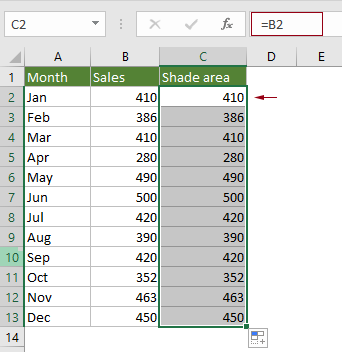
2. Tüm aralığı seçin, Ekle > Çizgi veya Alan Grafiği Ekle > İşaretli Çizgi (veya ihtiyacınız olan çizgi grafiği) üzerine tıklayın.
İpuçları: Eğer zaten orijinal verilere dayalı bir çizgi grafiği oluşturduysanız, lütfen bu adımı atlayın ve Not bölümüne geçin.

Not: Eğer zaten orijinal veriler için bir çizgi grafiği oluşturduysanız (aşağıdaki ekran görüntüsüne bakın) ve yalnızca çizginin altındaki alanı gölgelendirmek istiyorsanız. 1. adımda yardımcı sütunu oluşturduktan sonra, şu adımları yapmanız gerekir.

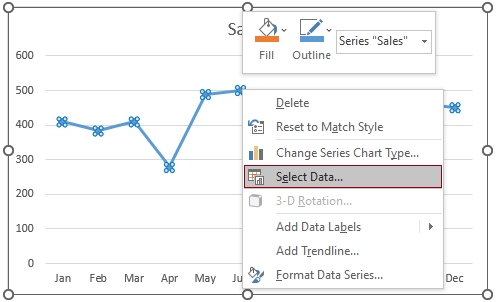
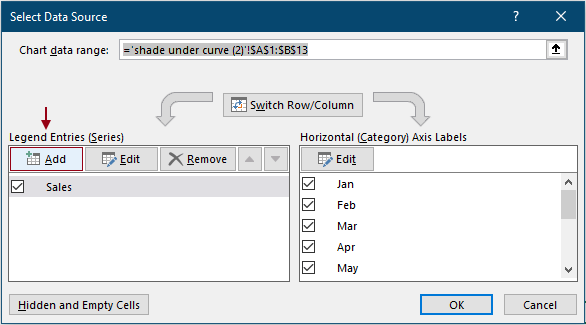
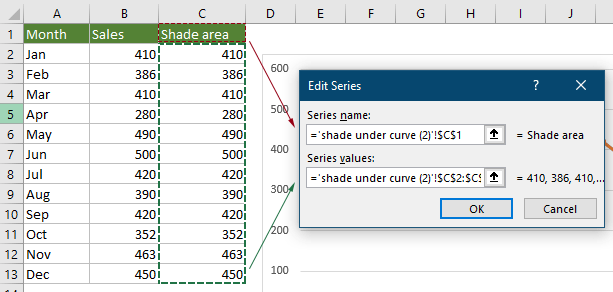
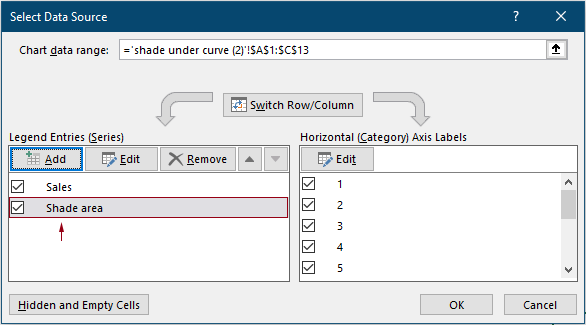
3. Grafiğin içindeki çizgiye sağ tıklayın ve açılır menüden Seri Grafik Türünü Değiştir'i seçin.

4. Grafik Türünü Değiştir iletişim kutusunda, yardımcı serinin grafik türünü 'Yığılmış Alan' olarak değiştirin ve değişiklikleri kaydetmek için Tamam'a tıklayın.

Şimdi grafik aşağıdaki gibi görüntülenmektedir. Çizginin altındaki alanın turuncu renkle doldurulduğunu görebilirsiniz.

Şimdi vurgulanmış rengi değiştirmemiz gerekiyor, böylece grafik daha iyi görünecek.
5. Gölgeli alana sağ tıklayın ve açılır menüden Veri Serisini Biçimlendir'i tıklayın.
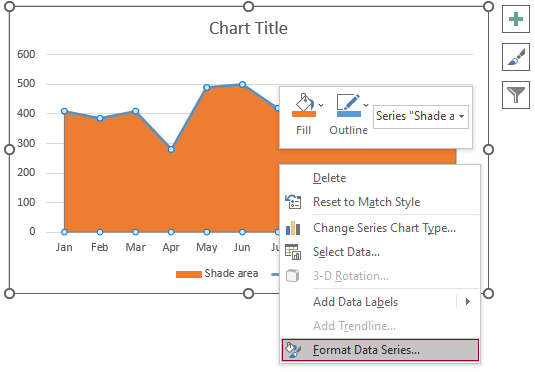
6. Açılan Veri Serisini Biçimlendir panelinde, şu şekilde yapılandırmanız gerekmektedir.
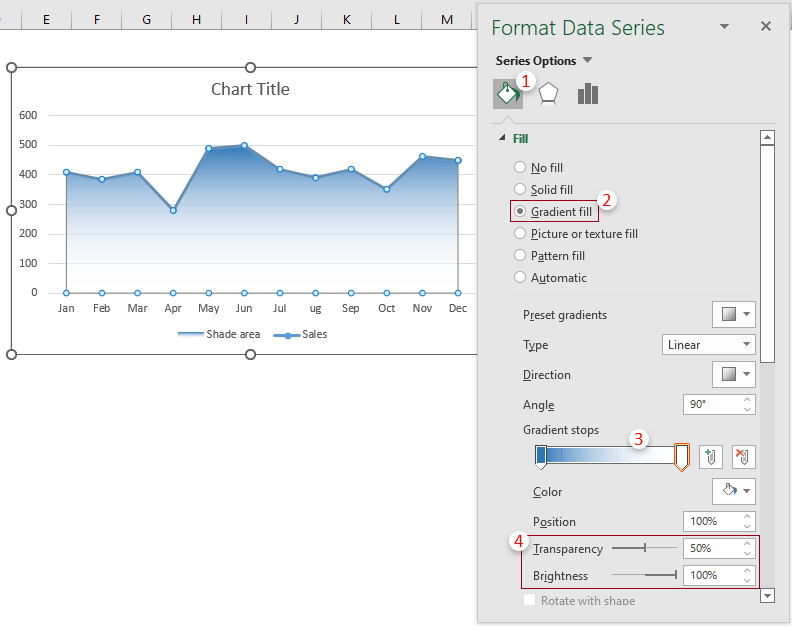
7. Lejantı kaldırın ve grafiğin başlığını gerektiği gibi değiştirin. Şimdi grafik tamamlanmıştır.

Harika bir araçla normal eğrinin altındaki alanı kolayca gölgelendirin
Yukarıdaki yöntemi uyguladıktan sonra, yardımcı sütunu silerseniz veya gizlerseniz, gölgeli alan grafiğinden kaldırılacaktır. Burada size Kutools for Excel'in Pürüzsüz Eğri Alan Grafiği özelliğini tanıtmak istiyoruz. Bu özellik sayesinde, bir yardımcı sütun oluşturmadan çizgi altında gölgeli alan içeren bir çizgi grafiği kolayca oluşturabilirsiniz.
1. Tüm aylık satış tablosunu seçin, Kutools > Grafikler > Fark Karşılaştırması > Pürüzsüz Eğri Alan Grafiği'ne tıklayın. Ekran görüntüsüne bakın:

2. Pürüzsüz Eğri Alan Grafiği iletişim kutusunda, alanların ilgili hücre referanslarıyla otomatik olarak doldurulduğunu görebilirsiniz, doğrudan Tamam düğmesine tıklayın.

3. Ardından bir Kutools for Excel iletişim kutusu açılır ve size grafiğin statik olacağını hatırlatır, Evet düğmesine tıklayın.

Sonra pürüzlü çizgi açılarına ve çizginin altında dolgu rengine sahip bir grafik oluşturulur. Lütfen aşağıdaki ekran görüntüsüne bakın.

Not: Eğer grafiğin içindeki çizginin altındaki dolgu rengini değiştirmek istiyorsanız, yukarıdaki adımlara bakın.
Kutools for Excel - Excel'i 300'den fazla temel araçla güçlendirin. Sürekli ücretsiz AI özelliklerinden yararlanın! Hemen Edinin
Demo: Excel grafiğinde normal eğrinin altındaki alanı gölgelendirme
En İyi Ofis Verimlilik Araçları
Kutools for Excel ile Excel becerilerinizi güçlendirin ve benzersiz bir verimlilik deneyimi yaşayın. Kutools for Excel, üretkenliği artırmak ve zamandan tasarruf etmek için300'den fazla Gelişmiş Özellik sunuyor. İhtiyacınız olan özelliği almak için buraya tıklayın...
Office Tab, Ofis uygulamalarına sekmeli arayüz kazandırır ve işinizi çok daha kolaylaştırır.
- Word, Excel, PowerPoint'te sekmeli düzenleme ve okuma işlevini etkinleştirin.
- Yeni pencereler yerine aynı pencerede yeni sekmelerde birden fazla belge açıp oluşturun.
- Verimliliğinizi %50 artırır ve her gün yüzlerce mouse tıklaması azaltır!
Tüm Kutools eklentileri. Tek kurulum
Kutools for Office paketi, Excel, Word, Outlook & PowerPoint için eklentileri ve Office Tab Pro'yu bir araya getirir; Office uygulamalarında çalışan ekipler için ideal bir çözümdür.
- Hepsi bir arada paket — Excel, Word, Outlook & PowerPoint eklentileri + Office Tab Pro
- Tek kurulum, tek lisans — dakikalar içinde kurulun (MSI hazır)
- Birlikte daha verimli — Ofis uygulamalarında hızlı üretkenlik
- 30 günlük tam özellikli deneme — kayıt yok, kredi kartı yok
- En iyi değer — tek tek eklenti almak yerine tasarruf edin